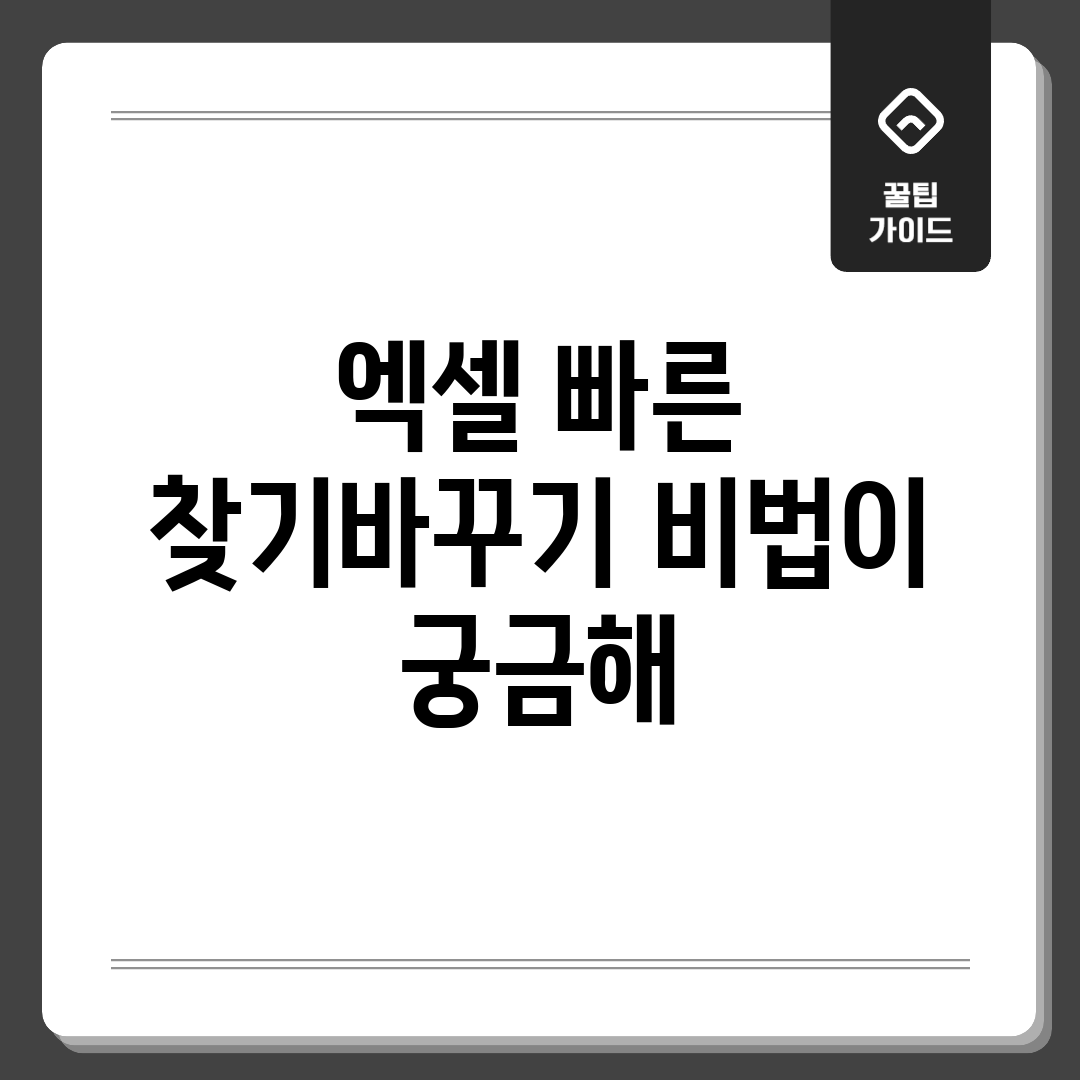초고속 검색, 단축키 활용법
엑셀 작업 시간을 단축하는 핵심 비법은 검색 및 대체 단축키 활용입니다. 반복 작업을 줄여 엑셀 활용 능력을 향상시켜 줍니다. 빠르고 정확하게 원하는 결과를 얻도록 도와주는 엑셀 빠른 검색 및 대체 비법을 알아볼까요?
필수 단축키
엑셀에서 검색 및 대체 기능을 빠르게 사용하는 데 필요한 단축키입니다. 익숙해지면 생산성이 향상될 것입니다.
| 기능 | 단축키 (Windows) | 단축키 (macOS) | 설명 |
|---|---|---|---|
| 검색 | Ctrl + F | Command + F | 현재 워크시트 또는 통합 문서에서 특정 텍스트 또는 값을 검색합니다. |
| 대체 | Ctrl + H | Command + Option + F | 검색한 텍스트 또는 값을 다른 텍스트 또는 값으로 대체합니다. |
| 다음 항목 검색 | F3 | Command + G | 이전 검색 결과의 다음 일치 항목을 찾습니다. |
| 이전 항목 검색 | Shift + F3 | Command + Shift + G | 이전 검색 결과의 이전 일치 항목을 찾습니다. |
고급 검색 옵션 활용
검색 및 대체 대화 상자에서 ‘옵션’을 클릭하면 강력한 검색 기능을 활용할 수 있습니다. 대/소문자 구분, 전체 단어 일치, 서식 지정된 셀 검색 등의 옵션으로 원하는 결과를 정확하게 찾을 수 있습니다.
검색 및 대체 활용 예시
엑셀에서 ‘사과’를 ‘배’로 바꾸려면, Ctrl + H를 누른 후 ‘찾을 내용’에 ‘사과’, ‘바꿀 내용’에 ‘배’를 입력하고 ‘모두 바꾸기’를 클릭합니다.
단축키를 활용하여 엑셀 작업 속도를 향상시켜 보세요! 시간을 절약하고 효율성을 높이는 데 도움이 될 것입니다.
검색/대체 옵션 분석
엑셀 작업 중 텍스트 수정 시, 엑셀의 검색/대체 기능을 활용하면 작업 속도가 향상됩니다.
나의 경험
재고 정리 경험
- ‘블루**’ 제품 코드가 ‘파랑**’으로 잘못 입력된 것을 발견했습니다.
- ‘검색 및 대체’ 기능으로 5분 만에 해결했습니다.
해결 방법
엑셀 ‘검색 및 대체’ 옵션 활용 팁:
- [기본] 검색/대체: Ctrl+F/Ctrl+H 단축키 활용 및 오타 확인은 필수입니다.
- [고급] 옵션 활용: ‘서식’, ‘대/소문자 구분’, ‘전체 셀 내용 일치’ 옵션을 활용합니다.
- [꿀팁] 와일드카드 사용: ‘?’ (문자 하나), ‘*’ (문자열) 와일드카드를 활용합니다.
엑셀 ‘검색 및 대체’ 옵션은 강력합니다. 댓글로 꿀팁을 공유해주세요!
와일드카드 활용 팁
엑셀에서 데이터를 검색하고 대체하는 방법을 찾고 있다면 와일드카드를 활용해 보세요.
와일드카드 활용
와일드카드 이해하기
와일드카드는 문자 또는 문자열을 대체하는 특수 문자입니다. *(별표)와 ?(물음표)가 사용됩니다. *는 0개 이상의 문자를, ?는 단일 문자를 의미합니다.
와일드카드 검색 실행하기
검색 및 대체 (Ctrl+H) 창을 열고, 찾을 내용에 와일드카드를 포함한 검색어를 입력합니다. 예를 들어, “김*”을 입력하면 ‘김’으로 시작하는 모든 단어를 검색할 수 있습니다.
와일드카드 대체 실행하기
와일드카드를 이용하여 검색한 내용을 특정 텍스트로 대체할 수 있습니다. 예를 들어, ‘사과?’ 를 검색하여 ‘사과!’로 바꾸면 ‘사과1’, ‘사과2’ 등이 ‘사과!’로 변경됩니다.
주의사항: 와일드카드 문자 자체 검색
와일드카드 문자(*, ?) 자체를 검색하려면, 해당 문자 앞에 물결표시(~)를 붙여 사용합니다 (~*, ~?).
대용량 데이터, 속도 향상 비법
수만 행의 엑셀 데이터에서 검색 및 대체 작업 시 속도 개선 방법을 알아봅니다.
문제 분석
사용자 경험
“10만 행 데이터에서 특정 값을 검색할 때 엑셀이 멈춰버렸습니다…”
엑셀이 모든 셀을 확인하며 작업하기 때문에 속도가 느려집니다. 특히 서식이 복잡하거나 수식이 많은 시트는 속도가 더욱 느립니다.
해결책 제안
해결 방안
첫 번째 해결책은 검색 범위를 좁히는 것입니다. 필요한 열만 선택하거나, 필터링을 활용하세요. 특정 날짜 이후의 데이터만 검색하고 싶다면 날짜 열을 기준으로 필터를 설정하세요.
두 번째, ‘와일드카드 문자(*)’를 활용하세요. 확실하지 않은 문자열이 있다면 ‘*’를 사용하여 검색 효율을 높일 수 있습니다.
“와일드카드 문자를 사용하면 검색 속도를 향상시킬 수 있습니다.”
불필요한 서식을 제거하거나 시트를 분리하여 데이터 양 자체를 줄이는 것도 좋은 방법입니다.
실전 예제로 배우는 검색&대체
엑셀 작업 효율을 높여주는 검색&대체 기능의 실전 예제를 알아봅니다.
다양한 검색&대체 방법 비교
단순 텍스트 검색 및 대체
Ctrl+H 단축키를 사용하여 특정 단어를 다른 단어로 대체합니다. 서식 변경에는 한계가 있습니다.
와일드카드 문자 활용 검색 및 대체
와일드카드(*, ?)를 사용하면 패턴 기반의 검색이 가능합니다.불분명한 철자를 가진 데이터를 검색할 때 유용합니다.
서식 포함 검색 및 대체
검색할 내용과 바꿀 내용에 서식을 지정하여, 특정 서식이 적용된 셀만 변경할 수 있습니다. 데이터 시각화에 유용합니다.
결론 및 제안
상황에 맞는 방법 선택
단순 텍스트 교체는 기본 기능을, 복잡한 패턴 검색은 와일드카드를, 서식 변경은 서식 포함 검색 및 대체를 활용하는 것이 좋습니다.
엑셀의 검색&대체 기능은 다양한 상황에 맞춰 효율적인 데이터 관리를 지원합니다.
자주 묻는 질문
Q: 엑셀에서 가장 기본적인 찾기 및 바꾸기 기능은 어디에 있나요?
A: 엑셀 상단 메뉴의 ‘홈’ 탭에서 오른쪽 끝에 있는 ‘찾기 및 선택’ 버튼을 클릭하면 ‘찾기’와 ‘바꾸기’ 옵션을 선택할 수 있습니다. 단축키로는 ‘찾기’는 Ctrl+F, ‘바꾸기’는 Ctrl+H를 사용할 수 있습니다.
Q: 엑셀 찾기 및 바꾸기 기능을 사용하면 어떤 장점이 있나요? 수작업으로 찾는 것과 비교했을 때 얼마나 효율적인가요?
A: 엑셀 찾기 및 바꾸기 기능은 대량의 데이터에서 특정 텍스트나 값을 빠르게 찾을 뿐만 아니라, 한 번에 모두 변경할 수 있다는 장점이 있습니다. 수작업으로 찾는 경우, 찾는데 시간이 오래 걸리고 오류 발생 가능성이 높지만, 이 기능을 사용하면 시간과 노력을 절약하고 정확성을 높일 수 있습니다. 수천 행의 데이터에서 특정 값을 바꾸는 경우, 수작업 대비 수십 배 이상의 효율성을 얻을 수 있습니다.
Q: 엑셀에서 찾기 및 바꾸기 기능을 좀 더 고급스럽게 사용하는 방법이 있을까요? 예를 들어, 특정 서식이 적용된 셀이나 수식 결과값을 찾아서 바꾸고 싶습니다.
A: 네, 가능합니다. 찾기 및 바꾸기 창에서 ‘옵션’ 버튼을 클릭하면 ‘찾을 내용’과 ‘바꿀 내용’에 서식을 지정할 수 있습니다. 예를 들어, 글꼴이 빨간색인 셀만 찾아서 다른 색으로 바꾸거나, 특정 수식 결과값을 가진 셀만 찾아서 바꿀 수 있습니다. 또한, ‘와일드카드 문자 사용’ 옵션을 통해 ‘*’ (모든 문자열) 또는 ‘?’ (단일 문자)를 사용하여 패턴에 맞는 텍스트를 찾을 수도 있습니다.
Q: 엑셀 찾기 및 바꾸기 기능 사용 시 흔하게 발생하는 실수는 무엇이고, 어떻게 해결할 수 있나요?
A: 가장 흔한 실수는 ‘찾을 내용’이나 ‘바꿀 내용’을 잘못 입력하는 경우입니다. 이 경우, 오타가 없는지 꼼꼼히 확인해야 합니다. 또한, ‘시트’ 범위가 활성 시트로 설정되어 있는지, 아니면 ‘통합 문서’ 전체로 설정되어 있는지 확인해야 합니다. 잘못된 범위 설정으로 인해 원하는 결과를 얻지 못할 수 있습니다. ‘옵션’을 확인하여 ‘대/소문자 구분’ 또는 ‘전체 셀 내용 일치’와 같은 옵션이 의도치 않게 활성화되어 있는지 확인하는 것도 중요합니다.
Q: 엑셀 찾기 및 바꾸기 기능을 엑셀 VBA와 연동하여 자동화할 수 있나요? 그렇다면 어떤 이점이 있나요?
A: 네, 엑셀 VBA를 사용하여 찾기 및 바꾸기 작업을 자동화할 수 있습니다. VBA를 사용하면 특정 조건에 따라 찾고 바꾸는 작업을 반복적으로 수행해야 할 때 매우 유용합니다. 예를 들어, 매일 업데이트되는 데이터에서 특정 문구를 자동으로 수정하거나, 여러 파일에서 일괄적으로 특정 내용을 변경하는 작업을 스크립트로 작성하여 자동화할 수 있습니다. 이는 작업 효율성을 크게 향상시키고 오류를 줄이는 데 도움이 됩니다.